henkilökohtaisen Windows VPN: n perustaminen
Oman VPN: n perustaminen, ilman Eric Geierin kallista ohjelmistoa
jos haluat turvallisen pääsyn verkkoosi poissa toimistosta, voit asentaa virtuaalisen yksityisverkon (VPN ). Voit muodostaa yhteyden Internetin kautta ja käyttää turvallisesti jaettuja tiedostojasi ja resurssejasi. Sinun ei tarvitse ostaa kallista VPN-palvelinta, jos sinulla ei ole paljon käyttäjiä. Windows todella tarjoaa VPN-palvelimen ja asiakkaan toimintoja.
tässä opetusohjelmassa perustamme Windows 7-tai Vista VPN-palvelimen ja muodostamme yhteyden Windows XP: n, Vistan tai 7: n kanssa. Aloitetaan!
IP-ristiriitojen välttäminen
koska VPN-yhteydet yhdistävät verkkoja toisiinsa, on aliverkon ja IP-osoitteiden kanssa oltava tarkkana, jotta ristiriitoja ei synny. VPN-palvelinta ylläpitävässä verkossa kannattaa käyttää reitittimelle harvinaista oletus-IP: tä, kuten 192.168.50.1. Jos sinulla on useita toimistoja, määritä jokainen eri melko harvinainen IP / aliverkko, kuten 192.168.51.1, 192.168.52.1, ja niin edelleen.
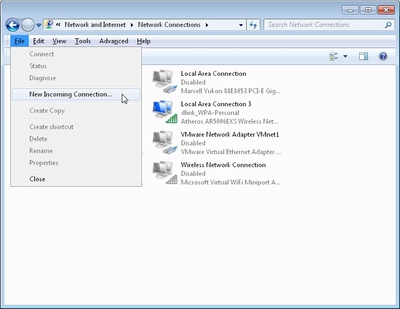 Kuva 1
Kuva 1luo saapuva VPN-yhteys Windows
Windows VPN-palvelimen konfiguroimiseksi teet sen, mitä Microsoft kuvailee ”saapuvan yhteyden luomiseksi.”Tämä on VPN: n palvelin tai isäntä. Voit muun muassa määrittää käyttäjät, jotka haluat yhdistää. Seuraa näitä ohjeita luodaksesi saapuvan yhteyden:
- napsauta Verkko-kuvaketta hiiren kakkospainikkeella ilmoitusalueella ja valitse Open Network and Sharing Center.
- napsauta Hallitse verkkoyhteyksiä (Windows Vista) tai Muuta sovittimen asetuksia (Windows 7).
- paina Alt-näppäintä näyttääksesi Tiedosto-valikon ja valitse Tiedosto > Uusi saapuva yhteys… .
- valitse, kenelle haluat antaa VPN-yhteyden ja/tai luoda mukautettuja tilejä napsauttamalla Lisää joku-painiketta. KS.esimerkki kuvasta 2. Kun olet valmis, klikkaa Seuraava.
- valitse Internetin kautta, kuten kuvassa 3 näkyy, ja valitse Seuraava.
- kuten kuvassa 4, Valitse protokollat, jotka haluat ottaa käyttöön tätä yhteyttä varten. Haluat todennäköisesti valita Internet Protocol Version 4 (TCP/IPv4), joten etäkäyttäjät saavat IP-osoitteen ja voivat käyttää Internetiä ja/tai verkkoa. Lisäksi jos haluat etäkäyttäjien käyttävän tiedostojen ja / tai tulostimien jakoja, valitse tiedostojen ja tulostimien jakaminen Microsoft-verkoille. Kun olet valmis, valitse Salli käyttö.
- Napsauta seuraavassa ikkunassa Sulje.
nyt sinun täytyy käyttää juuri luodun saapuvan verkkoyhteyden ominaisuuksia ja määrittää IP-osoitealue VPN-asiakkaille:
- kaksoisnapsauta verkkoyhteydet-ikkunassa saapuvat yhteydet.
- valitse Verkkovälilehti ja kaksoisnapsauta Internet-protokollan versiota 4 (TCP / IPv4).
- Valitse Määritä IP-osoitteet ja anna sitten alku-ja loppuosoite, joka on paikallisen aliverkon alueella, mutta ei ristiriidassa DHCP-alueen kanssa. Esimerkiksi, jos reitittimen IP on 192.168.50.1, saatat syöttää 192.168.50.50-192.168.50.59 kuten kuvassa 5, joka tukisi 10 asiakasta. Jos haluat, että asiakkaat voivat määrittää itselleen IP: n, Valitse tämä vaihtoehto.
- Tallenna muutokset napsauttamalla OK molemmissa valintaikkunoissa.
Määritä kolmannen osapuolen palomuurit
Windows sallii automaattisesti VPN-yhteydet Windowsin palomuurin kautta, kun määrität saapuvan yhteyden isäntätietokoneessa. Jos isäntätietokoneeseen on kuitenkin asennettu kolmannen osapuolen palomuuri, sinun on varmistettava, että VPN-liikenne on sallittua. Voit joutua manuaalisesti syöttää portin numerot 47 ja 1723.
määritä IP-osoitteesi, dynaaminen DNS ja reititin
jotta VPN-yhteydet isäntätietokoneeseen voidaan ottaa käyttöön Internetistä, sinun on määritettävä reitittimesi välittämään ne Windows-tietokoneelle, joka hyväksyy saapuvat yhteydet. Määrität isäntätietokoneen syöttämällä sen paikallisen IP-osoitteen. Siksi, ennen kuin setup portti eteenpäin, sinun pitäisi varmistaa IP-osoite ei muutu.
aloita kirjautumalla reitittimen verkkopohjaiseen ohjauspaneeliin. Siirry sitten verkko-tai DHCP-asetuksiin ja katso, voitko varata IP-osoitteen PC: lle, jotta se saa aina saman. Tätä voidaan kutsua DHCP-varaukseksi tai staattiseksi DHCP: ksi. Joissakin reitittimissä tätä ominaisuutta ei ole. Tässä tapauksessa, sinun täytyy manuaalisesti määrittää PC staattinen IP TCP / IP asetukset verkkoyhteyden Windows.
kun olet selvittänyt IP-osoitteen, etsi virtuaalipalvelimen tai portin välitysasetukset reitittimen verkkopohjaisesta ohjauspaneelista. Luo sitten entry forwarding-portti 1723 tietokoneen paikalliseen IP-osoitteeseen, kuten kuvassa 6 näytetään. Älä unohda tallentaa muutoksia!

kuva 6.
jos Internet-yhteytesi käyttää dynaamista IP-osoitetta staattisen sijaan, sinun tulisi kirjautua ja määrittää dynaaminen DNS-palvelu. Tämä johtuu siitä, että kun määrität etäasiakkaat, sinun on syötettävä Internet-IP-osoite, jossa isäntätietokone sijaitsee. Tämä on ongelma, Jos IP muuttuu. Voit kuitenkin rekisteröityä ilmaiseen palveluun, kuten ei-IP: stä, ja syöttää tilisi tiedot reitittimeen, jotta se päivittää palvelinnimen IP: si kanssa. Sitten sinulla on palvelimen nimi (kuten nimesi.no-ip.org) syöttää etäasiakkaille, joka osoittaa aina isäntätietokoneesi nykyisen Internet-IP-osoitteen.
nyt kaiken palvelinpuolella pitäisi olla konfiguroitu ja valmiina. Seuraavaksi sinun täytyy setup asiakkaita.
luo lähtevät VPN-yhteydet Windowsissa
nyt kun sinulla on palvelimen asetukset, sinun on määritettävä tietokoneet, joista haluat muodostaa yhteyden, joita kutsutaan VPN-asiakkaiksi. Näin Windows Vista ja 7:
- napsauta Verkko-kuvaketta hiiren kakkospainikkeella ilmoitusalueella ja valitse Open Network and Sharing Center.
- napsauta Määritä yhteys tai verkko (Windows Vista) tai Määritä uusi yhteys tai verkko (Windows 7, kuten alla).
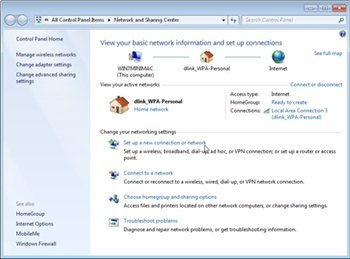
- valitse ohjatussa kohdassa Yhdistä työpaikkaan ja valitse Seuraava.
- valitse Use My internet connection (VPN).
- Kirjoita Internet-IP-osoite tai isäntänimi Internet-osoitteeseen ja syötä jokin Kohdenimelle. KS. esimerkki alla olevasta kuvasta 8. Haluat luultavasti pitää muut vaihtoehdot pois käytöstä.
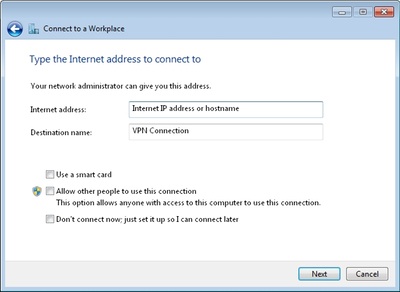
- klikkaa Seuraava jatkaaksesi.
- Anna käyttäjänimi ja salasana, jotka valittiin luodessasi saapuvan VPN-yhteyden, ja napsauta Seuraava yrittääksesi muodostaa yhteyden. Se yrittää muodostaa yhteyden käyttämällä seuraavia protokollia: SSTP, PPTP, ja sitten L2TP.
- kun yhteys on muodostettu, napsauta Sulje.
Windows voi oletusarvoisesti määrittää yhteyden yleiseksi verkoksi, mikä rajoittaa jakamistoimintoja. Siksi haluat todennäköisesti muuttaa tätä. Jos sinua ei pyydetä tekemään niin, avaa Verkko-ja jakamiskeskus ja valitse Muokkaa (Windows Vista) tai julkinen verkkolinkki yhteyden nimellä (Windows 7). Valitse sitten ponnahdusikkunassa Work Network.
näin luot ja lähdet VPN-yhteyden Windows XP: ssä:
- avaa verkkoyhteydet-ikkuna ja napsauta Luo uusi yhteys.
- Valitse Yhdistä verkkoon työpaikallani ja valitse Seuraava.
- valitse Virtual Private Network connection ja valitse Seuraava.
- anna yhteyden nimi ja napsauta Seuraava.
- Valitse Älä valitse alkuperäistä yhteyttä ja valitse Seuraava.
- Kirjoita Internetin IP-osoite tai palvelinnimi ja valitse Seuraava.
- Valitse Valmis.
rajoittamalla VPN-liikennettä
oletuksena kaikki VPN-asiakasohjelman internetliikenne kulkee VPN: n kautta eikä niinkään sen paikallisen Internetin kautta, johon ne ovat yhteydessä. Tämä on hienoa, jos he käyttävät julkista yhteyttä, kuten hotellin porttia tai Wi-Fi-hotspotia, koska se pitää heidän selailunsa yksityisenä. Kuitenkin, jos ne ovat luotetussa verkossa, kuten kotonaan tai etätoimistossa, tämä vain saattaa tuhlata kaistanleveyttä. VPN-yhteyden kautta kulkevan liikenteen rajoittaminen:
- Napsauta verkkoyhteydet-ikkunassa VPN-yhteyttä hiiren kakkospainikkeella ja valitse Ominaisuudet.
- valitse Verkkovälilehti ja kaksoisnapsauta Internet-protokollaa (TCP / IP).
- napsauta Lisäasetukset-painiketta ja poista valinta Käytä oletusyhdyskäytävää etäverkossa (KS.Kuva 9).
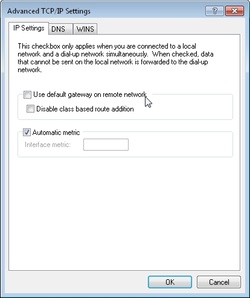
- Tallenna muutokset napsauttamalla OK valintaikkunoissa.
nyt VPN-asiakas käyttää paikallista Internet-yhteyttä selatessaan verkkosivuja. Se käyttää VPN-yhteyttä vain silloin, kun palvelin tai IP-osoite ei ole tavoitettavissa Internetin kautta, kuten silloin, kun käytetään VPN-isäntäverkon osakkeita.
yhteyden muodostaminen VPN: ään
Windows XP: ssä voit muodostaa yhteyden ja katkaista yhteyden avaamalla Verkkoyhteydet-ikkunan ja napsauttamalla VPN-yhteyttä hiiren kakkospainikkeella. Windows Vistassa voit klikata Verkko-kuvaketta ilmoitusalueella, valitse Yhdistä ja valitse sitten yhteys. Napsauta Windows 7-käyttöjärjestelmässä Verkko-kuvaketta ja valitse VPN-yhteys.